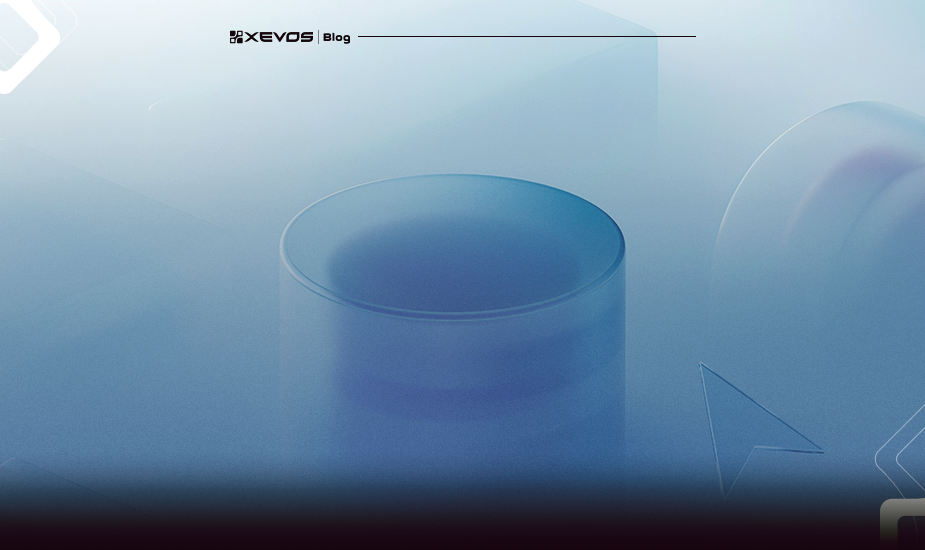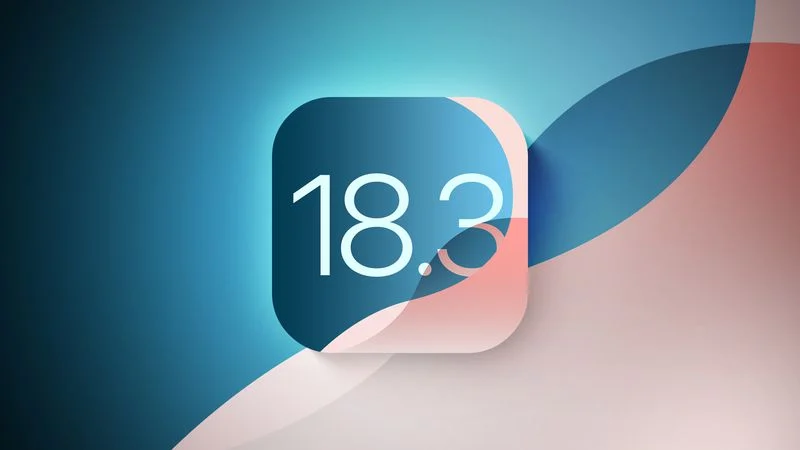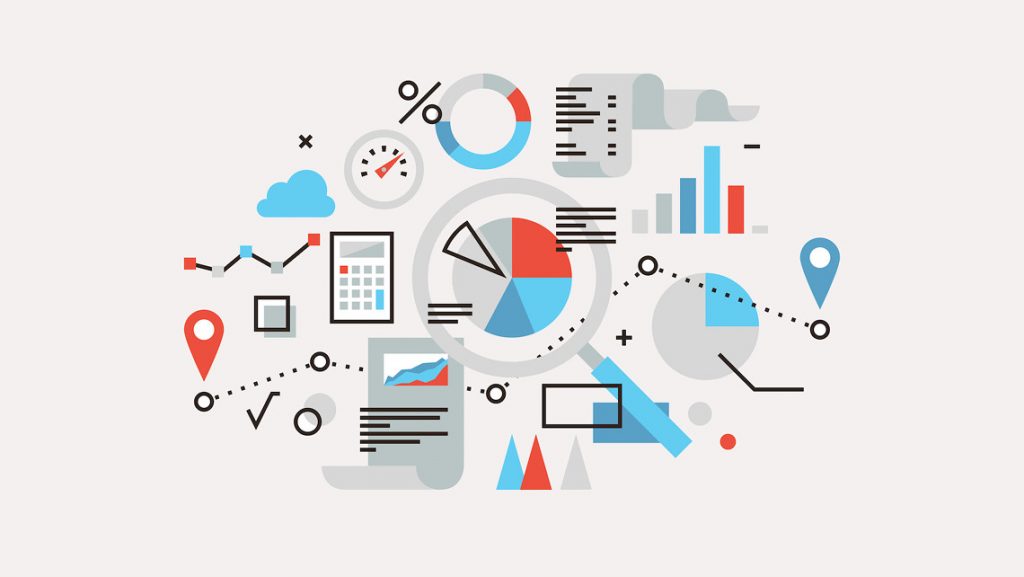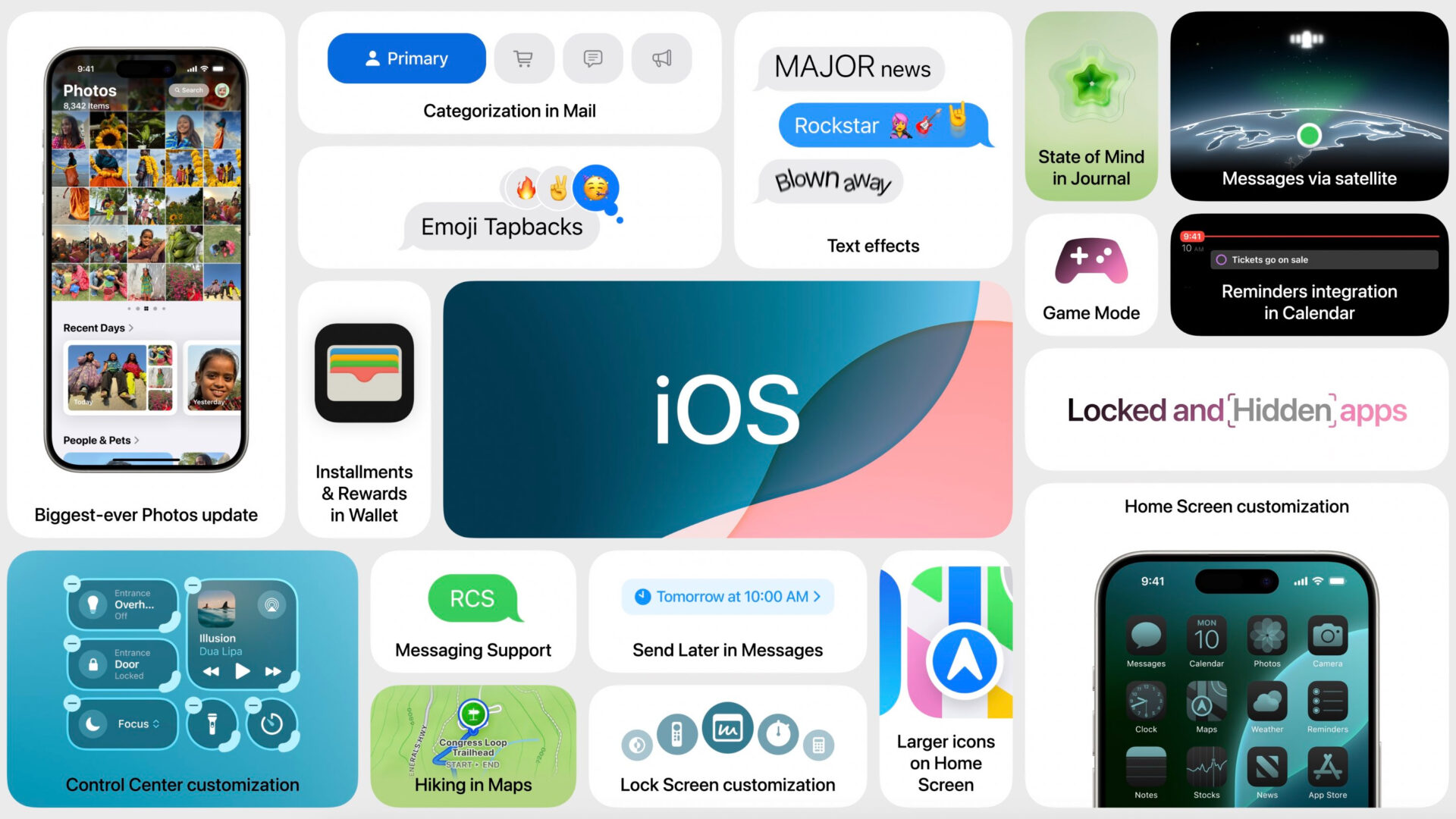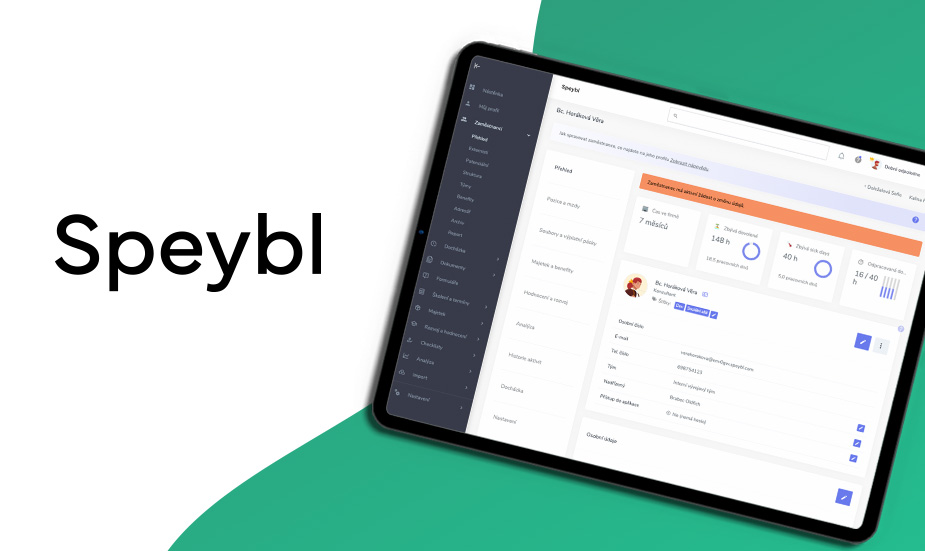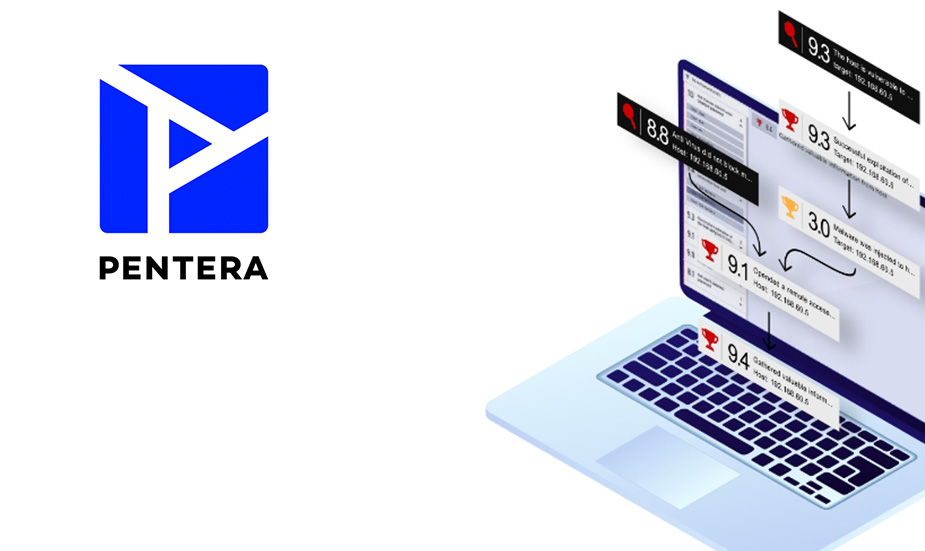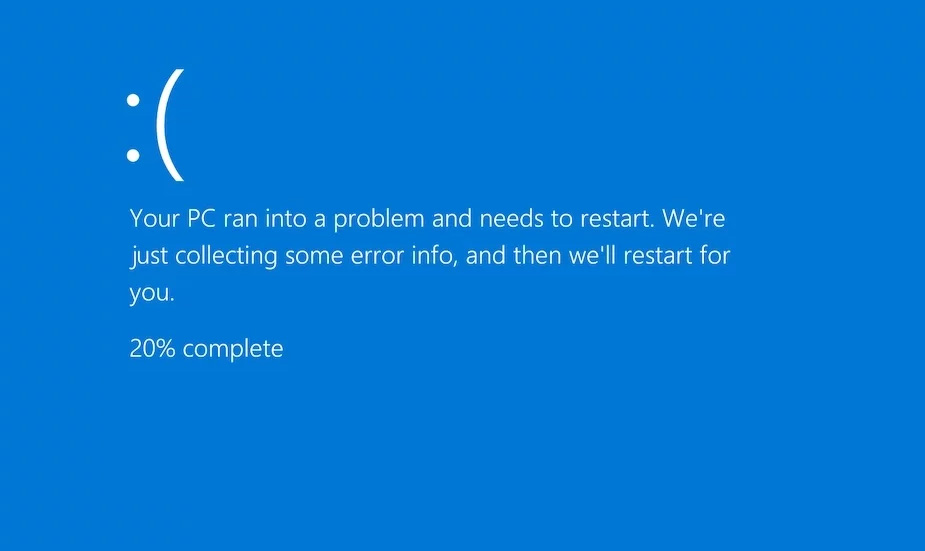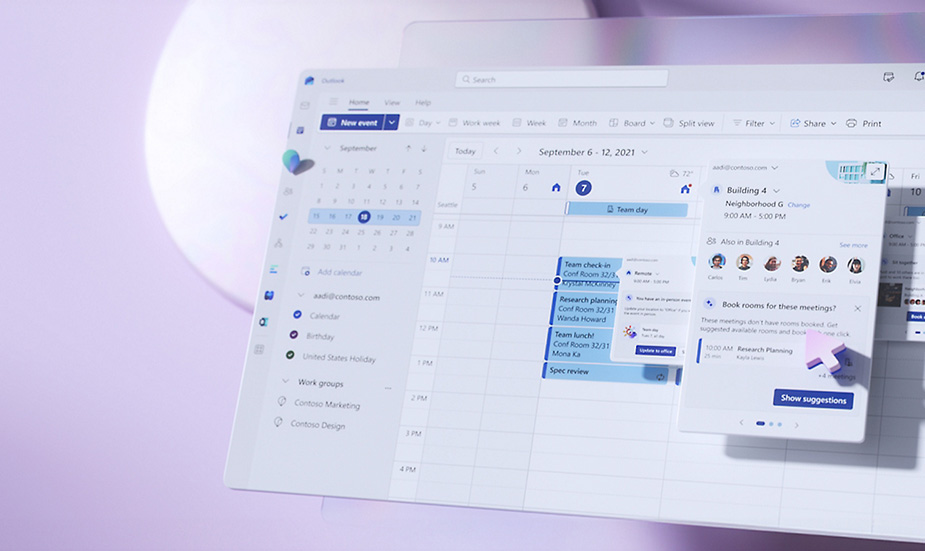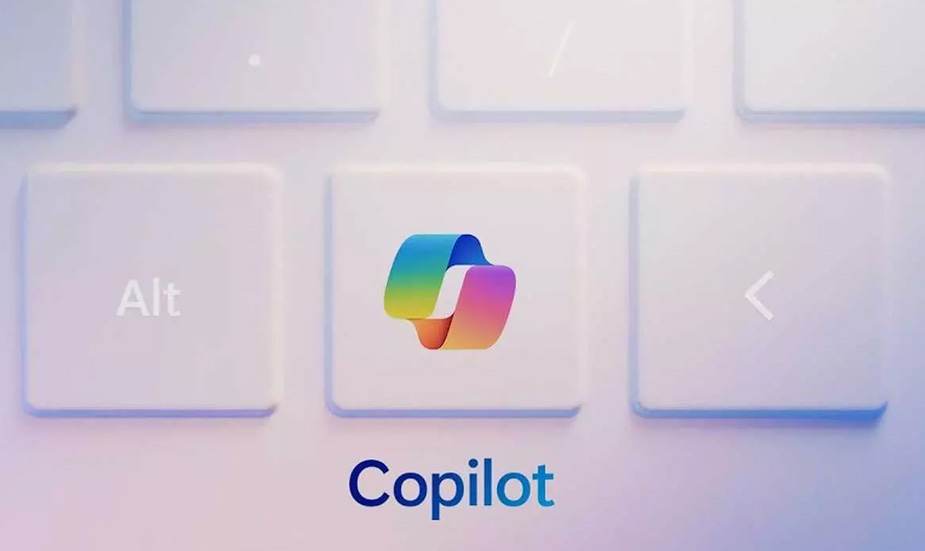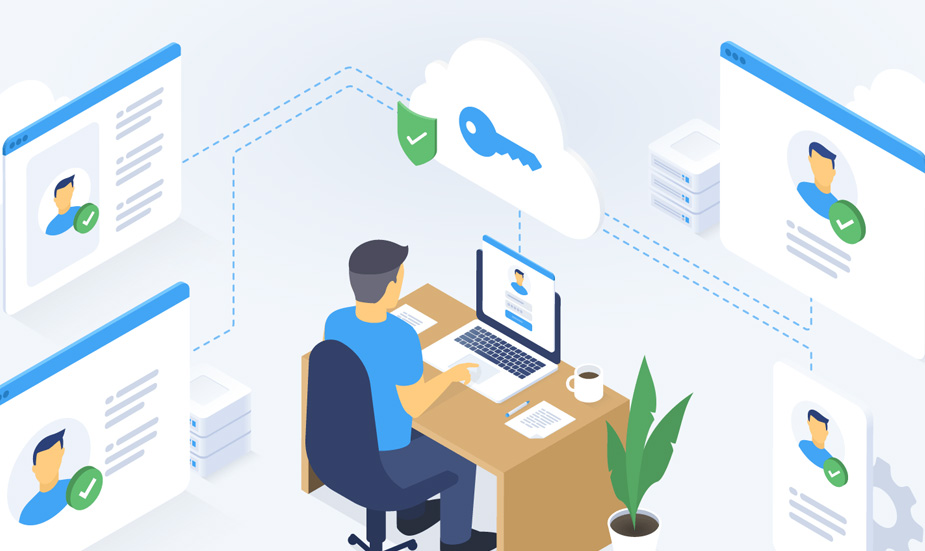Nebezpečí úniku dat hrozí každému podnikateli prakticky neustále. Součástí mixu opatření, jak omezit riziko, že vaše důležité údaje získá někdo nepovolaný, je šifrování pevného disku. Jak to funguje, proč je to důležité a především, jak si ho aktivovat, to si přečtete v tomto článku.
Únik dat může být pro firmu doslova fatální. Ztráta důležitého know-how, obchodního tajemství, přístupových údajů a hesel nebo informací o zaměstnancích či zákaznících má nejen zjevné následky v podobě finanční ztráty, ale dokáže také nenávratně poškodit reputaci firmy. A přinést i právní odpovědnost v podobě pokut či odpovědnosti za škodu.
Podle průzkumů může velmi závažná ztráta dat dokonce zapříčinit konec podnikání.
Už jen proto je v zájmu každé firmy věnovat ochraně dat náležitou pozornost. Existuje celá řada opatření, od dobrého hesla a antivirového programu až po školení zaměstnanců v otázkách kybernetické bezpečnosti. Jedním z nich je také aktivované šifrování disků v počítačích. O co jde?
Pokud si zapnete šifrování disku, program zakóduje obsah na něm tak, že nikdo bez hesla či jiného přístupového klíče nerozpozná, co se na disku nachází. Že máte silné heslo do počítače? To je dobře. Šifrování disku je potom další stupeň ochrany, který přichází na řadu například tehdy, když svůj počítač ztratíte nebo vám ho někdo ukradne, útočníkovi se podaří fyzicky vyjmout disk a připojit ke svému zařízení. Když je obsah nezašifrovaný, má ho rázem jako na talíři, ale v případě šifrování má zloděj dat smůlu, k vašemu obsahu se nedostane.
Jak se zašifrování disku projeví pro uživatele? Při zapnutí počítače disk vyžaduje autentizaci některým ze způsobů:
- heslem nebo PINem
- fyzickým USB tokenem
- pomocí biometrie
Možná je i kombinace těchto metod (vícefaktorové ověření).
Nástrojů na šifrování disku je k dispozici celá řada, od bezplatných open-source programů jako VeraCrypt po placené systémy od známých kyberbezpečnostních specialistů jako ESET. Najdete je ale také v podobě nativních aplikací jak v zařízeních od Applu, tak i Microsoftu.
TIP: Přečtěte si, jak nastavit zabezpečení na vašem Macu.
Šifrování disku pro Windows
Program, který slouží k šifrování disku v operačním systému Windows, se jmenuje BitLocker. Je k dispozici pro edice Windows 10 nebo 11 Pro, Enterprise a Education. Stanice s Windows Home jej nemají, pro ně je určena funkce “šifrování zařízení ve Windows”, což je jednodušší verze BitLockeru.
Šifrování disku pomocí BitLockeru vyžaduje aktivní čip TPM, kam se ukládá šifrovací klíč, případně tento modul můžete nahradit jiným zařízením pro uložení klíče, např. USB tokenem.
Pokud se poprvé přihlásíte k pracovnímu či školnímu účtu, BitLocker se automaticky aktivuje. U místních účtů si jej musíte zapnout. Jestli si nejste jisti, jak to máte vy, ověřte si to.
Jak si ověřit stav BitLockeru:
- Otevřete si Průzkumník souborů.
- Klikněte pravým tlačítkem na disk, který vás zajímá. Pokud se objeví možnost Spravovat nástroj BitLocker, tak je k nástroj dispozici.
- Když volbu potvrdíte, uvidíte v novém okně informaci, zda nástroj je či není aktivovaný. Také zde máte možnost si jej vypnout nebo zapnout.
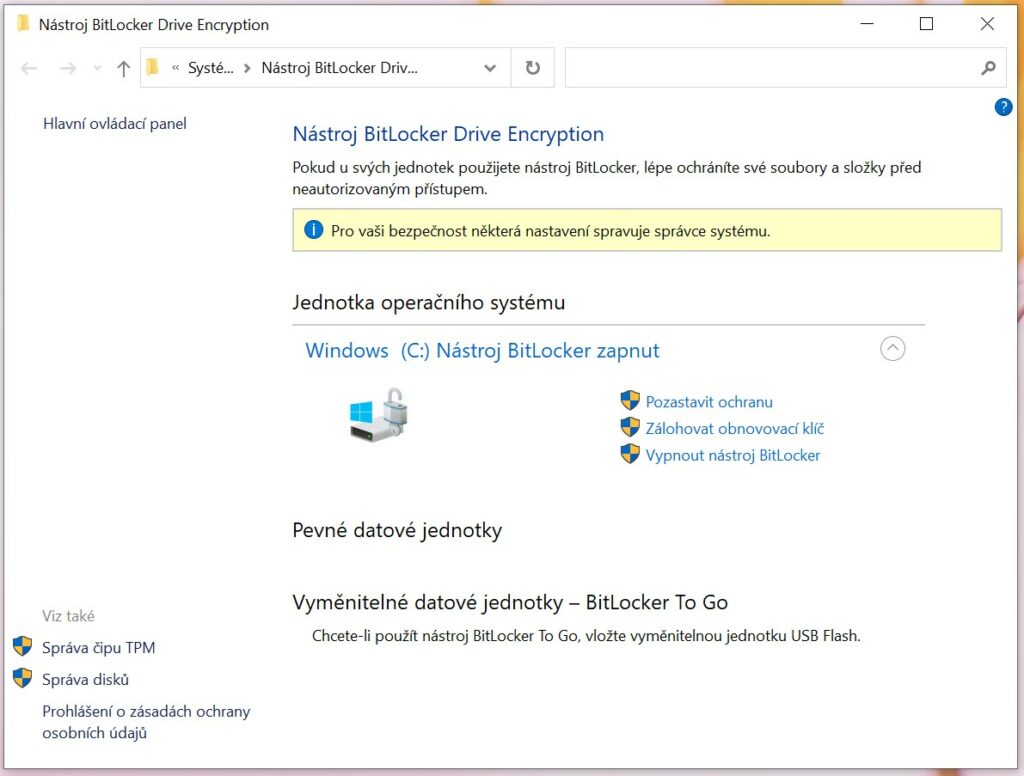
Jak si BitLocker zapnout:
- V případě, že BitLocker nemáte aktivovaný, vyberte možnost Zapnout nástroj BitLocker.
- Budete vyzváni k uložení klíče pro obnovení. Ten si důkladně uschovejte, ideálně jak v digitální podobě, tak i vytisknutý mimo počítač. Jen pak nezapomeňte, kam jste si ho uložili.
- Zvolte, jakou část disku chcete zašifrovat a jaký preferujete režim šifrování.
- Umožněte spustit kontrolu systému nástroje BitLocker (tzn. ponechte zaškrtnuté políčko u této možnosti). Poté se disk zašifruje.
Pozor – první zapnutí BitLockeru a zašifrování dat může zabrat i několik hodin, kdy počítač sice můžete používat, ale bude pomalejší. Poté již nástroj funguje na pozadí a počítač nijak znatelně nezpomaluje.
Šifrování disku pro macOS od Apple
Software na šifrování disku, který je nedílnou součástí Macu, se nazývá FileVault. Ve výchozím nastavení často není zapnutý, je proto nutné si jej aktivovat.
Nelekejte se – při prvním zapnutí může i zde šifrování dat trvat i pár hodin. Později jede na pozadí a již o něm ani nevíte.
K přihlášení se používá heslo do iCloudu nebo klíč zotavení pro obnovu dat, který si při zapnutí šifrování nastavíte. Klíč zotavení si pečlivě uschovejte mimo daný počítač, například na zabezpečené cloudové úložiště nebo off-line třeba do sejfu.
Jak si zapnout šifrování FileVault:
- Klikněte na ikonu jablka v levém horním rohu.
- Vyberte možnost Předvolby systému.
- Přejděte na Zabezpečení a soukromí.
- Zvolte kartu FileVault.
- Pokud jste se zatím nepřihlásili jako správce, udělejte to pomocí zámečku v levém dolním rohu.
- Klikněte na tlačítko Zapnout FileVault.
- Zde si pak zvolte si z možností nastavení, jak budete disk odemykat – přes iCloud nebo pomocí klíče zotavení.
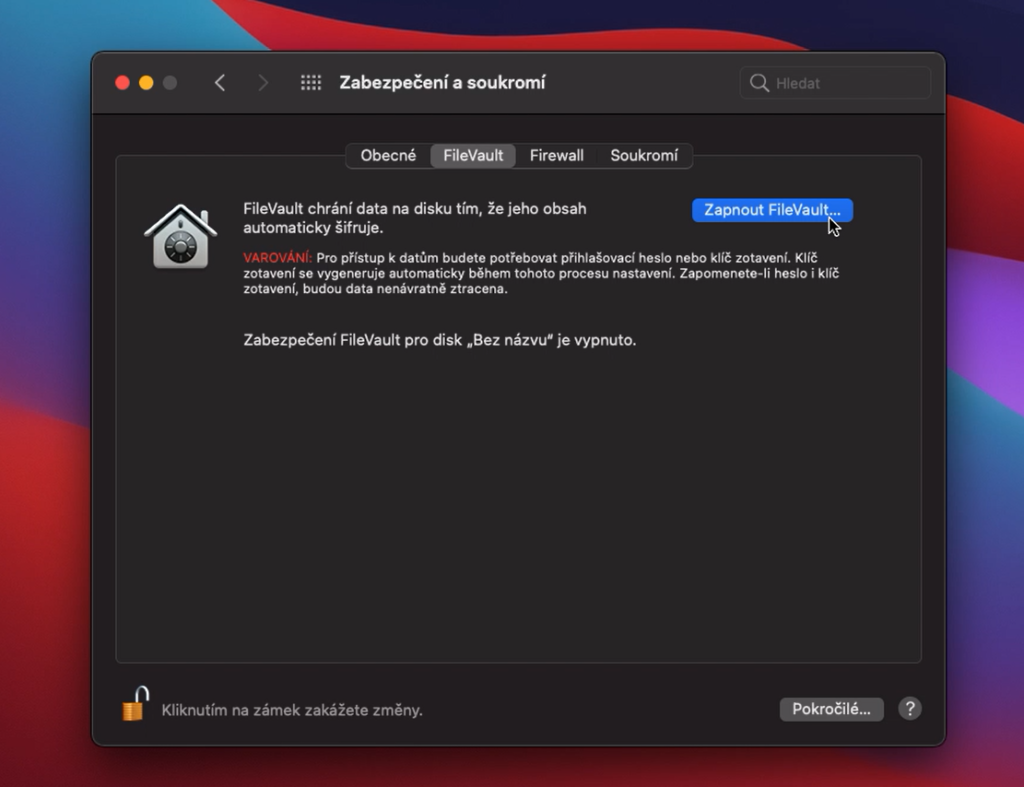
Baví vás naše kyberbezpečnostní tipy? Sledujte náš blog a sociální sítě.
Potřebujete spíš zkontrolovat vaše zabezpečení nebo jeho nastavení upravit na míru? Spojte se s námi, řešení pro vás zrealizujeme.